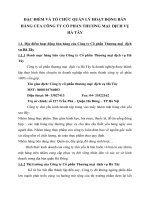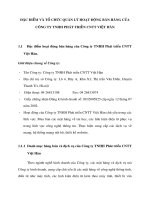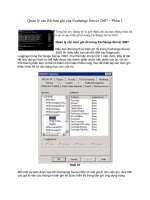Quản lý các file bản ghi của Exchange Server 2007 – Phần 1
Bạn đang xem bản rút gọn của tài liệu. Xem và tải ngay bản đầy đủ của tài liệu tại đây (835.13 KB, 8 trang )
Quản lý các file bản ghi của Exchange Server 2007 – Phần 1
Trong bài này chúng tôi sẽ giới thiệu cho các bạn những khảo sát
tỉ mỉ về quá trình gỡ rối trong Exchange Server 2007.
Quản lý các mức gỡ rối trong Exchange Server 2007
Nếu bạn đã từng thực hiện gỡ rối trong Exchange Server
2003 thì chẳc hẳn hạn sẽ nhớ đến tab Diagnostic
Loggings trong Exchange Server 2003, như thể hiện trong hình 1 bên dưới. Đây là tab
rất hữu dụng vì bạn có thể thấy được các thành phần chính trên phần còn lại, và với
mỗ
i thành phần bạn có thể có thêm một hoặc nhiều hạng mục để thiết lập các mức ghi
khác nhau kể cả các hạng mục con của nó.
Hình 01
Mỗi một sự kiện được tạo bởi Exchange Server đều có một giá trị cho việc ghi, dựa trên
các giá trị nào các thông tin bản ghi sẽ được hiển thị trong bản ghi ứng dụng trong
Event Viewer. Bảng dưới đây sẽ giới thiệu cho các bạn về mức ghi (Logging) và các
con số liên quan đến chúng:
Mức ghi
Giá trị
registry
Giá trị Exchange 2007 Mô tả
None
0 Thấp nhất Chỉ có các lỗi và các
sự kiện nghiêm trọng
mới được ghi, các sự
kiện có mức ghi bằng
0
Minimum
1 Thấp Các sự kiện với mức
ghi bằng 1 hoặc thấp
hơn sẽ được ghi
Medium
3 Trung bình Các sự kiện với mức
ghi bằng 3 hoặc thấp
hơn sẽ được ghi
Maximum
5 Cao Các sự kiện với mức
ghi bằng 5 hoặc thấp
hơn
Expert
7 Cao nhất Các sự kiện với mức
ghi bằng 7 hoặc thấp
hơn
Bảng 01
Dựa trên những thay đổi của mức ghi trong Exchange System Manager, thiết lập
registry sẽ nhận một số giá trị có liên quan đến mức ghi, tất cả các thành phần
Exchange đều được đặt trong một đường dẫn registry dưới đây:
HKEY_LOCAL_MACHINE\SYSTEM\CurrentControlSet\Services\<Component
Name>\Diagnostics
Cũng có một thư mục chung có tên Diagnostics và bên dưới khóa đó là tất cả các hạng
mục của dịch vụ được liệt kê, các giá trị được thể hiện trong bảng trên có thể được cấu
hình.
Đường dẫn registry và khóa Diagnostics được thể hiện trong hình 02, đường dẫn này
có thể được sử dụng trong cả Exchange Server 2003 và Exchange Server 2007.
Hình 02
Như bạn biết, việc gỡ rối cần phải được sử dụng trong quá trình khắc phục sự cố. Nếu
không xử lý với các vấn đề của mình thì bạn có thể thiết lập một mức nào đó để tối
thiểu hóa giá trị, mục đích nhằm tăng hiệu suất của máy chủ Exchange.
Tuy không có một giao diện đồ họa người dùng để quản lý các mức ghi Diagnostics
trong Exchange Server 2007 nhưng chúng ta lại có thể quản lý nó bằng cách sử dụng
Exchange Management Shell với hai lệnh sau: Get-EventLogLevel và Set-
EventLogLevel.
Lệnh Get-EventLogLevel sẽ liệt kê tất cả các thành phần và cấu hình mức ghi các hạng
mục tương ứng của chúng. Đầu ra của lệnh này được thể hiện trong hình 03.
Hình 03
Mặc định, lệnh Get-EventLogLevel sẽ chạy trên máy chủ nội bộ, trong phần sau của
loạt bài này chúng tôi sẽ sử dụng nó để lấy về các thông tin từ máy chủ từ xa.
Thu thập các thông tin gỡ rối từ Exchange Management Shell
Chúng ta đã thấy được cách xem mức sự kiện (Event Level) hiện hành của tất cả các
thành phần trong Exchange Server 2007, lúc này hãy sử dụng một số chức năng của
PowerShell để cải thiện nhữ
ng vấn đề trong việc quản trị để có được mức gỡ rối cho
các thành phần cụ thể.
Có thể nhận được các thông tin gỡ rối từ thành phần cụ thể nào đó bằng cách sử dụng
cột Identity được thể hiện trong hình 3. Giả sử rằng chúng ta có thể hợp lệ hóa mức gỡ
rối cho hạng mục MSExchange Cluster và thành phần Move, khi đó hãy sử dụng lệnh
sau:
Get-EventLogLevel “MSExchange Cluster\Move”
Một cách khác có thể thực hiện ở đây là chỉ sử dụng thành phần tên hoặc sử dụng ký
hiệu để thu hẹp kết quả. Để sử dụng thành phần tên, cần phải chỉ định chuỗi trước dấu
sổ (\) đầu tiên. Giả sử rằng chúng ta muốn kiểm tra mức gỡ rối cho Active Directory
Access và các thành phần của nó, hãy sử dụng lệnh sau:
Get-EventLogLevel “MSExchange ADAccess”
Tùy chọn thứ hai cũng cho kết quả như vậy là sử dụng ký hiệu như thể hiện trong hình
4.
Hình 04
Lúc này khi đã biết được ký hiệu sử dụng với lệnh Get-EventLogLevel, chúng ta có thể
sử dụng nó để lọc các kết quả theo một mức khác. Có thể tìm kiếm tất cả các hạng
mục dựa trên một chuỗi hoặc cũng có thể sử dụng hạng mục và ký hiệu để thu hẹp các
kết quả tìm kiếm một cách dễ dàng. Trong hình 5, có một cặp ví dụ sử dụng một ký tự
ký hiệu, trong ký hiệu đầu tiên chúng ta sẽ thấy chuỗi “Transport” trong tất cả các hạng
mục của máy chủ hiện hành và trong phần thứ hai chúng ta chỉ có các thành phần bắt
đầu với chữ cái “C” dưới thành phần MSExchange ADAccess.